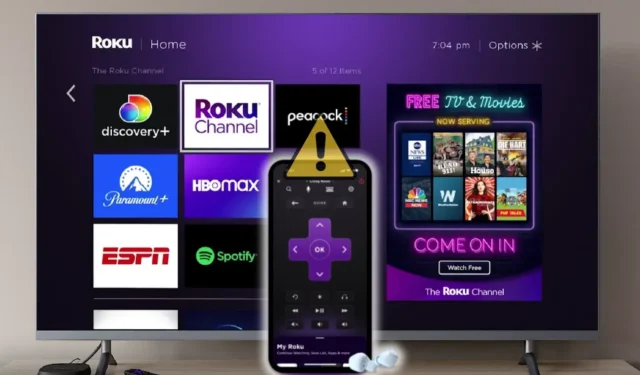
Retting av Roku-appen: Løser «No Device Found»-feil
Roku -appen gjør smarttelefonen din til en kraftig fjernkontroll for Roku TV eller strømmeenhet ved å koble til via Wi-Fi. Imidlertid møter brukere ofte en frustrerende situasjon når appen deres viser en «Ingen enhet funnet»-feil. Å forstå årsakene bak dette problemet er avgjørende for å effektivt feilsøke det.
Vanlige årsaker til problemer med enhetstilkobling
Roku-appen kan ikke oppdage tilgjengelige enheter av flere årsaker, inkludert:
- En midlertidig programvarefeil som hindrer enheten i å bli gjenkjent.
- Enheter som kobles til forskjellige Wi-Fi-nettverk.
- Wi-Fi-tilgang er deaktivert på Roku-strømmeenheten.
- Bruk av en VPN på enten smarttelefonen eller Roku-enheten.
- Feilkonfigurering av den avanserte trådløse mottakeren.
Trinn for å løse Roku App Device Detection Problemer
Følg disse skisserte metodene for systematisk å løse feilen «Ingen enhet funnet»:
1. Start både Roku-enheten og appen på nytt
Før du dykker ned i komplekse løsninger, kan en enkel omstart ofte løse tilkoblingsproblemer. Slå av Roku-enheten og koble den fra, eller start den på nytt gjennom grensesnittet ved å navigere til Innstillinger > System > Strøm > Systemstart .
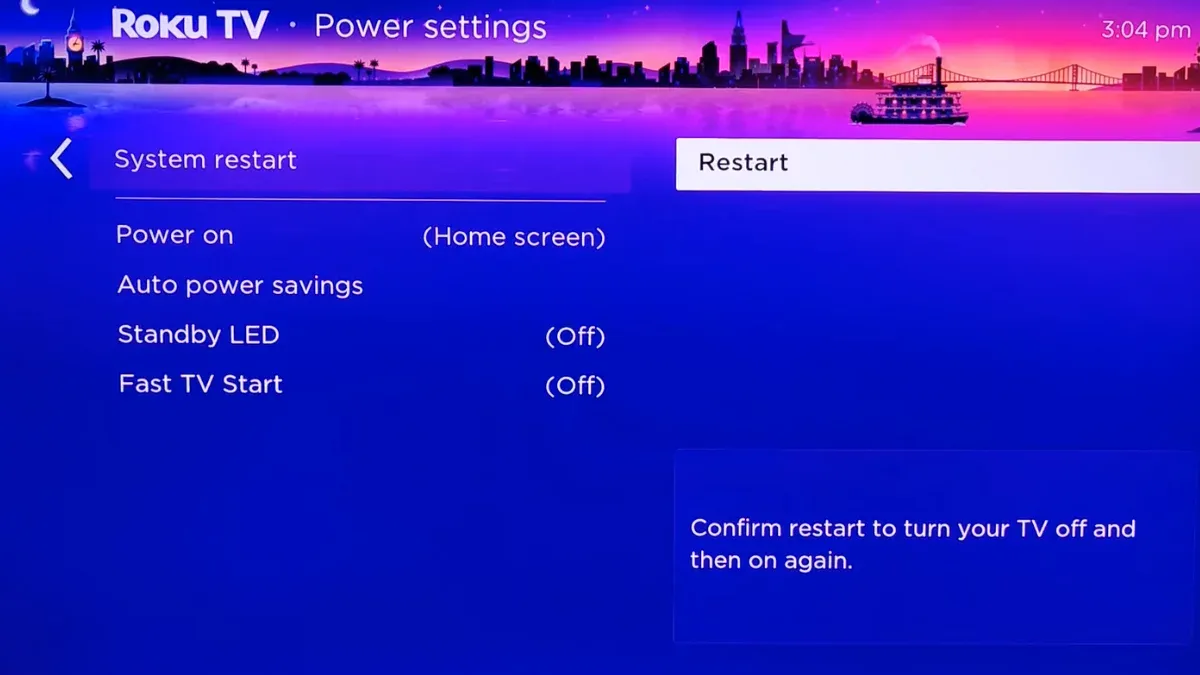
Sørg i tillegg for å tvinge til å lukke Roku-mobilappen, se etter tilgjengelige oppdateringer og åpne den på nytt for å se om enhetene dine vises.
2. Bekreft Wi-Fi-tilkobling
Sørg for at Roku-enheten din og smarttelefonen som kjører appen, er på samme Wi-Fi-nettverk. Å koble begge enhetene til samme ruter er avgjørende for oppdagelse.
Vær oppmerksom på Wi-Fi-båndene som brukes; mange rutere tilbyr både 2,4 GHz og 5 GHz alternativer. Hvis en enhet er koblet til et annet bånd enn den andre, kan det oppstå tilkoblingsproblemer. Sjekk i tillegg at Wi-Fi-tilgang er aktivert på Roku-enheten din.
Følg disse trinnene for å aktivere Wi-Fi på nytt:
- Trykk på Hjem -knappen på fjernkontrollen.
- Gå til Innstillinger > System > Avanserte systeminnstillinger > Kontroll av mobilapper .
- Velg Nettverkstilgang og sett den til standard .
- Lukk innstillingene og start Roku-appen på nytt for å se etter enhetsgjenkjenning.
3. Deaktiver VPN-tjenester
Hvis du bruker en VPN, kan det skape en barriere for kommunikasjon mellom telefonen og Roku-enheten på grunn av forskjellige IP-adresser. Midlertidig deaktivering av VPN mens du bruker Roku-appen kan løse dette problemet.
4. Inspiser tilkoblingene på den avanserte trådløse mottakeren
Roku Streaming Stick 4K krever en korrekt oppsatt Advanced Wireless Receiver, som kobles til via USB og HDMI. Sørg for at alle kabler er godt tilkoblet, og hvis problemene vedvarer, prøv en annen HDMI-port. En HDMI-forlenger, som kan bes om fra Rokus nettsted, kan være nødvendig hvis mottakeren er blokkert.

5. Tilbakestill nettverkstilkobling
Hvis problemene fortsetter, kan tilbakestilling av nettverkstilkoblingen ofte løse vedvarende problemer. Følg disse trinnene:
- Trykk på Hjem -knappen på fjernkontrollen.
- Velg Innstillinger > System > Avanserte systeminnstillinger .
- Naviger til Tilbakestill nettverkstilkobling og velg Tilbakestill tilkobling .
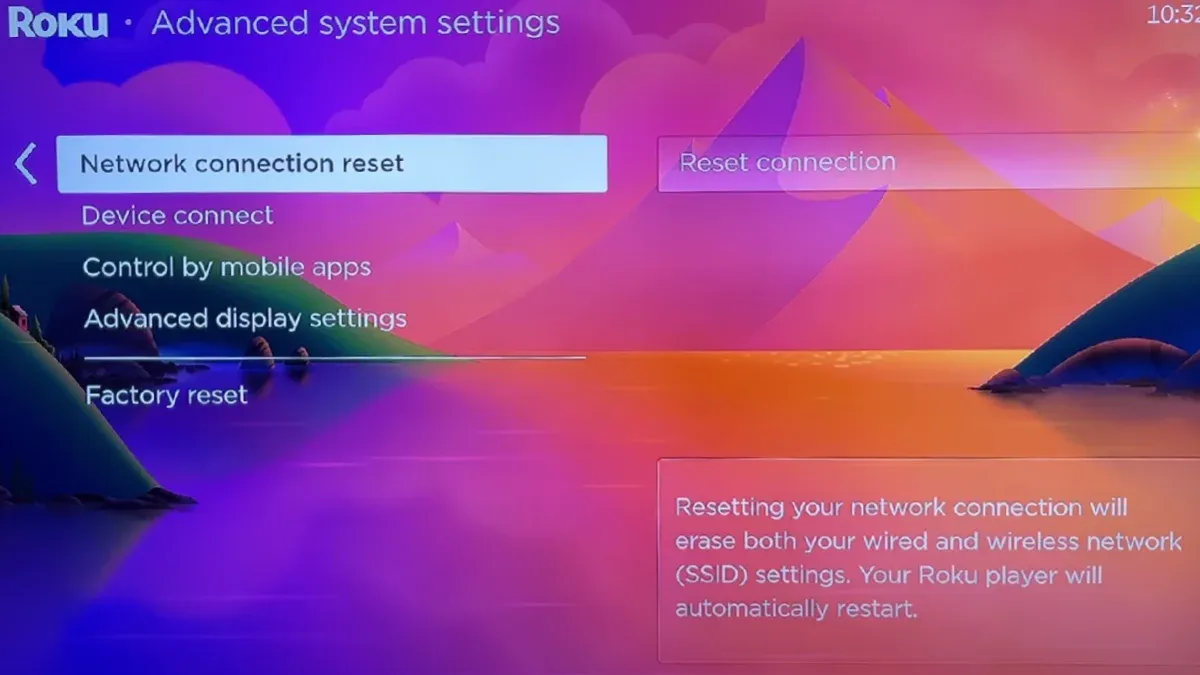
Vent til enheten starter på nytt, og konfigurer deretter nettverksinnstillingene på nytt etter behov.
6. Kontakt Roku Support
Hvis du fortsatt ikke har lykkes med å finne Roku-enheten din gjennom appen, kan det være nødvendig å kontakte Rokus kundestøtte. De kan gi ytterligere hjelp og bekrefte om det kan være maskinvarerelaterte problemer. Hvis enheten din er under garanti, kan de til og med tilby en erstatning.
Konklusjon
Roku-appen er et verdifullt verktøy for å administrere strømmeenhetene dine direkte fra telefonen, men tilkoblingsproblemer kan oppstå. Ofte kan løsninger som å tilbakestille nettverksinnstillinger løse feilen «Ingen enhet funnet». Vi oppfordrer deg til å dele dine erfaringer og gi oss beskjed om hvilke metoder som viste seg å være vellykkede for deg i kommentarene nedenfor!




Legg att eit svar